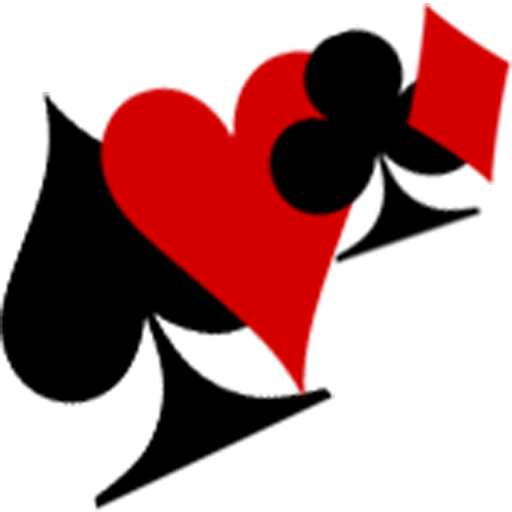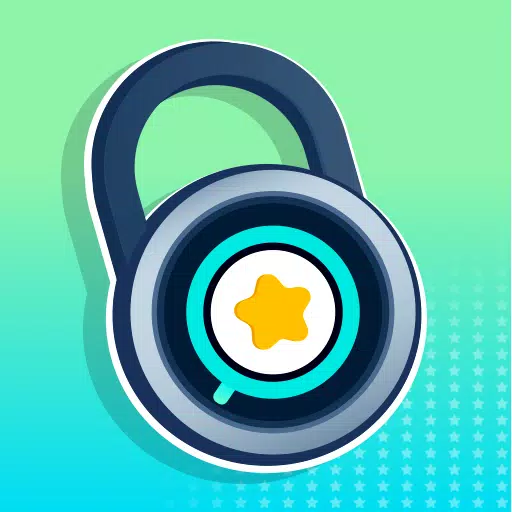"Call of Duty: Black Ops 6: зернистые и размытые визуальные эффекты объяснены"
Играя в премиальную игру AAA, такую как *Call of Duty *, фанаты ожидают наилучшего возможного выступления. Тем не менее, * Black Ops 6 * Graphics может порой казаться подпадной, влияющей на погружение и затрудняя видеть цели. Если * Call of Duty: Black Ops 6 * выглядит зернистым и размытым для вас, вот как это исправить.
Оглавление
Почему Black Ops 6 выглядит зернистым и размытым? Ответну, чтобы отключить размытие в Call of Duty: Black Ops 6 Как уменьшить зерно и улучшить ясность в Black Ops 6 Хо
Почему Black Ops 6 выглядит зернистым и размытым? Ответил
Если Black Ops 6 появляется зернистым и размытым на вашей настройке, даже после настройки настройки аппаратного обеспечения, таких как обеспечение выходов вашей консоли в максимально высоком разрешении, который может обрабатывать ваш монитор, некоторые настройки Black Ops 6 могут быть виновником. Даже если вы настраивали эти настройки раньше, обновления иногда могут сбрасывать их на знания по умолчанию. Настройки, которые наиболее непосредственно влияют на качество изображения, расположены в настройках графики, под вкладками дисплея, качества и просмотра. На вкладке «Качество» вы найдете настройки клавиш, чтобы настроить, чтобы улучшить, как выглядит Black Ops 6 .
Как отключить размытие в Call of Duty: Black Ops 6
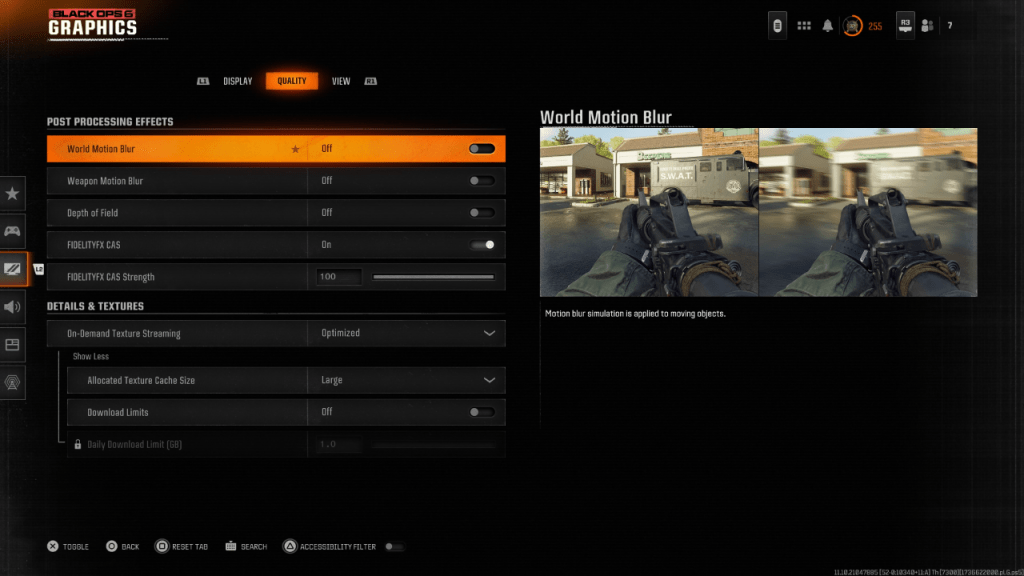 Для более кинематографического опыта многие игры включают в себя размытие движения и глубину поле, моделируя эффекты, наблюдаемые через объективы камеры, чтобы придать пленку, похожий на пленку. Хотя это может улучшить погружение в игры, ориентированные на повествование, эти настройки могут представить дополнительное размытие, что затрудняет сосредоточение внимания на целях в быстро меняющейся конкурентной игре, такой как Call of Duty: Black Ops 6 .
Для более кинематографического опыта многие игры включают в себя размытие движения и глубину поле, моделируя эффекты, наблюдаемые через объективы камеры, чтобы придать пленку, похожий на пленку. Хотя это может улучшить погружение в игры, ориентированные на повествование, эти настройки могут представить дополнительное размытие, что затрудняет сосредоточение внимания на целях в быстро меняющейся конкурентной игре, такой как Call of Duty: Black Ops 6 .
Вот как отключить размытие движения и глубину поле:
Перейдите к настройкам графики, переключитесь на вкладку «Качество» и прокрутите вниз до эффектов пост -обработки. Поверните мировой движение, чтобы выключить. Поверните движение оружия, чтобы выключить. Поверните глубину поле, чтобы выключить.
Как уменьшить зерно и улучшить ясность в Black Ops 6
После настройки настройки размытия, если Black Ops 6 все еще смотрит в сторону, ваша гамма и яркости могут потребовать калибровки. Отправляйтесь на вкладку «Дисплей» в настройках графика Black Ops 6 . Нажмите на гамма/яркость и отрегулируйте ползунок, чтобы логотип Call of Duty на средней панели едва ли был замечен. Настройка 50 обычно работает хорошо, но ваш дисплей может потребоваться дальнейшая настройка.
Затем перейдите на вкладку качества и убедитесь, что FidelityFX CAS включен. Это активирует адаптивную заточку AMD FidelityFX, повышая резкость сцены. В то время как сила CAS по умолчанию составляет 50/100, скольжение до 100 может предоставить еще более четкие изображения, если это необходимо. Если вы скорректировали эти настройки и все еще видите проблемы, потоковая передача текстуры по требованию может быть причиной.
Как улучшить черные детали изображения 6 и текстуры
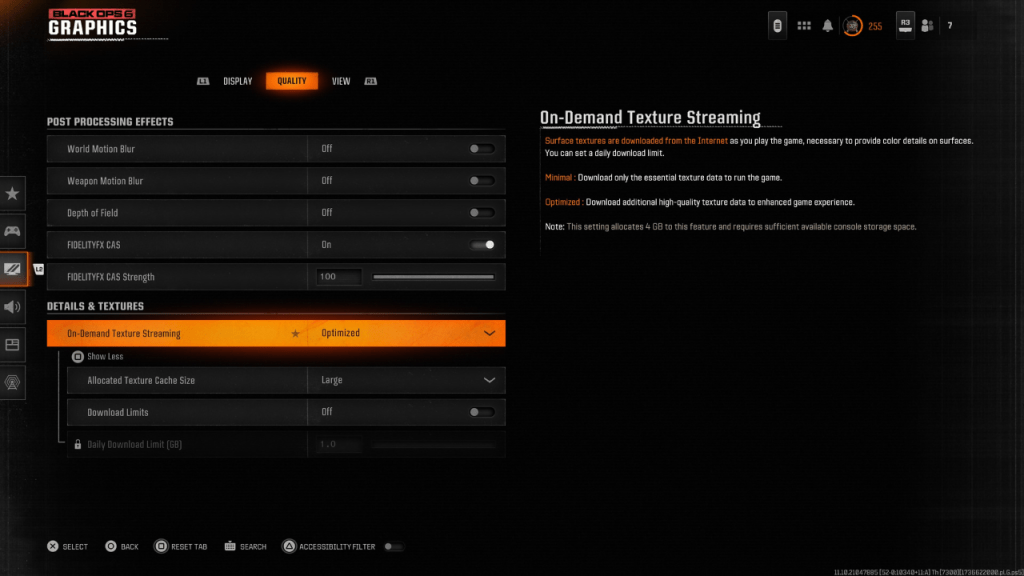 Чтобы управлять большими размерами файлов современных игр Call of Duty, Black Ops 6 использует потоковую передачу текстуры по требованию, которая загружает текстуры поверхности из Интернета во время игры, снижая локальные потребности в хранении, но потенциально влияет на качество изображения.
Чтобы управлять большими размерами файлов современных игр Call of Duty, Black Ops 6 использует потоковую передачу текстуры по требованию, которая загружает текстуры поверхности из Интернета во время игры, снижая локальные потребности в хранении, но потенциально влияет на качество изображения.
Для лучшего качества изображения перейдите к настройкам деталей и текстур на вкладке «Качество». Установите потоковую передачу текстуры по требованию для оптимизации для загрузки высококачественных данных текстур, улучшая графику в Black Ops 6 .
Нажмите вход, показанный на вашем экране, чтобы «показать больше» параметров. Измените выделенный размер кэша текстуры на большой, который будет использовать больше системного хранилища, но позволит загружать больше текстур. Если ваш интернет -план не взимается в зависимости от использования, переключите ограничения загрузки на выключение. Это гарантирует, что Black Ops 6 загружает все текстуры высокого разрешения, необходимые для пиковой графической производительности каждый сеанс.
И вот как исправить Call of Duty: Black Ops 6, появляющийся зернистый и размытый.
-
После завершения работы над Death Stranding 2: On the Beach Хидэо Кодзима сосредоточился на проекте OD, издаваемом Xbox, который он как-то назвал «игрой, которую всегда хотел сделать».В беседе с Ssense Кодзима оглянулся на разработку и приём Death StАвтор : Julian Dec 27,2025
-
Junkyard Rush Racing — это новейшее автомобильное приключение от Istom Games, которое дарит грубые, вдохновленные духом американского Юга острые ощущения от безрассудных гонок. Вдохновляясь дерзкими подвигами из «Придурков из Хаззарда», каждая гонкаАвтор : Savannah Dec 27,2025
- СТАЛКЕР 2: Сердце Чернобыля - все концовки (и как их получить)
- Стимпанк-ролевая игра Eldgear от KEMCO
- NYT намеки и ответы: Руководство по 10 января 2025 года
- Метафора: ReFantazio — Полное руководство по облигациям
- Откройте для себя артефакты в сталкере 2: местоположения и приобретение
- Гриб, вперед! Представляет любителям грибов совместное приключение в подземельях
-
1Окончательное руководство по приложениям для красоты: обзоры и рекомендации
-
2Лучшие экшн-игры для Android
-
3Лучшие конкурентные многопользовательские игры на Android
-
4Умные покупки: советы и рекомендации для экономии денег
-
5Веселые казуальные игры для всех
-
6Latest News & amp; Magazines Apps for Android